У разі втрати або крадіжки вашого пристрою – Apple Assist (CA) використовуйте програму Locate, щоб знайти втрачений пристрій або об’єкт – Apple Shife (CA)
Використовуйте додаток, щоб знайти втрачений пристрій або об’єкт
Contents
- 1 Використовуйте додаток, щоб знайти втрачений пристрій або об’єкт
- 1.1 У разі втрати або крадіжки вашого Apple Watch
- 1.2 Функціонування
- 1.3 Знайдіть годинник на картці
- 1.4 Активуйте втрачений режим Apple Watch
- 1.5 Вимкнути або скасувати втрачений режим
- 1.6 Якщо ви не можете знайти свій Apple Watch
- 1.7 Використовуйте додаток, щоб знайти втрачений пристрій або об’єкт
- 1.8 Особливості, доступні для вашого втраченого пристрою або об’єкта
- 1.9 Знайдіть пристрій на картці
- 1.10 Зателефонуйте пристрою
- 1.11 Повідомте про свій пристрій як втрачений або активуйте втрачений режим для свого об’єкта
- 1.12 Стерти дані пристрою
Якщо ваш втрачений пристрій покривається AppleCare+ у випадку втрати або польоту, подайте скаргу на свій втрачений або викрадений пристрій. Не видаляйте пристрій, щоб знайти і не дисорувати його з ідентифікатора Apple.
У разі втрати або крадіжки вашого Apple Watch
Розташований додаток може допомогти вам знайти свій Apple Watch та захистити свою інформацію, якщо годинник не знайдено.
Функціонування
- Apple Watch, який має GPS та мобільне підключення, може використовувати GPS та надійне Wi-Fi або мобільне з’єднання для відображення його приблизної позиції.
- Apple Watch, який має GPS, може використовувати GPS та надійний Wi-Fi для відображення свого приблизного положення.
- Оскільки серія 1 Apple Watch 1 не оснащена системою GPS, вказане місце розташування буде розташуванням Twin iPhone або його Wi-Fi Connection.
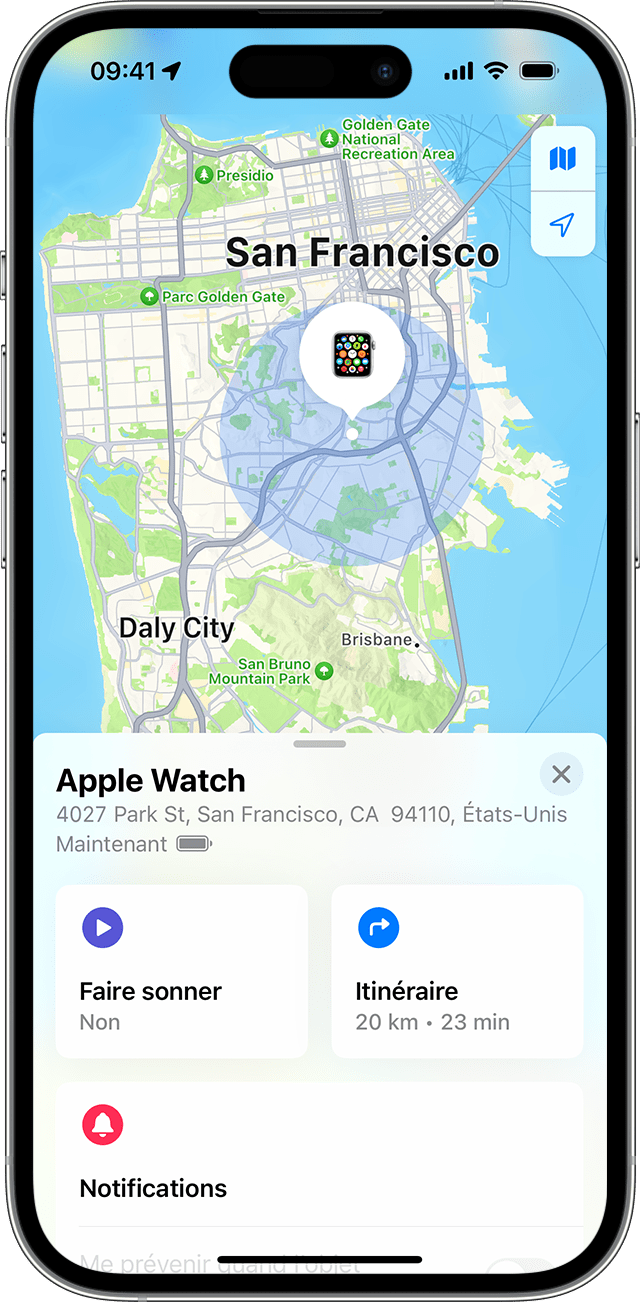
Знайдіть годинник на картці
Підключіться до iCloud.com або скористайтеся програмою Locate, щоб знайти годинник на картці. Якщо ваш годинник знаходиться поруч, ви можете отримати дзвінок, щоб допомогти вам його знайти. Ваш годинник почне дзвонити, поки ви не перестанете зупинятися.
Якщо ви не можете знайти годинник на картці, це може означати, що він підключений або до мережі Wi-Fi, до стільникової мережі, або до парного iPhone.
В Інтернеті
- Доступ до сторінки iCloud.com, потім підключіть за допомогою свого ідентифікатора Apple.
- У меню швидкого доступу у верхньому правому куті виберіть Locate.
- Клацніть на всі мої пристрої, а потім виберіть Apple Watch.
На своєму пристрої
- Відкрийте додаток Locate.
- Виберіть вкладку Пристрої.
- Виберіть свій Apple Watch, щоб знайти його на картці.
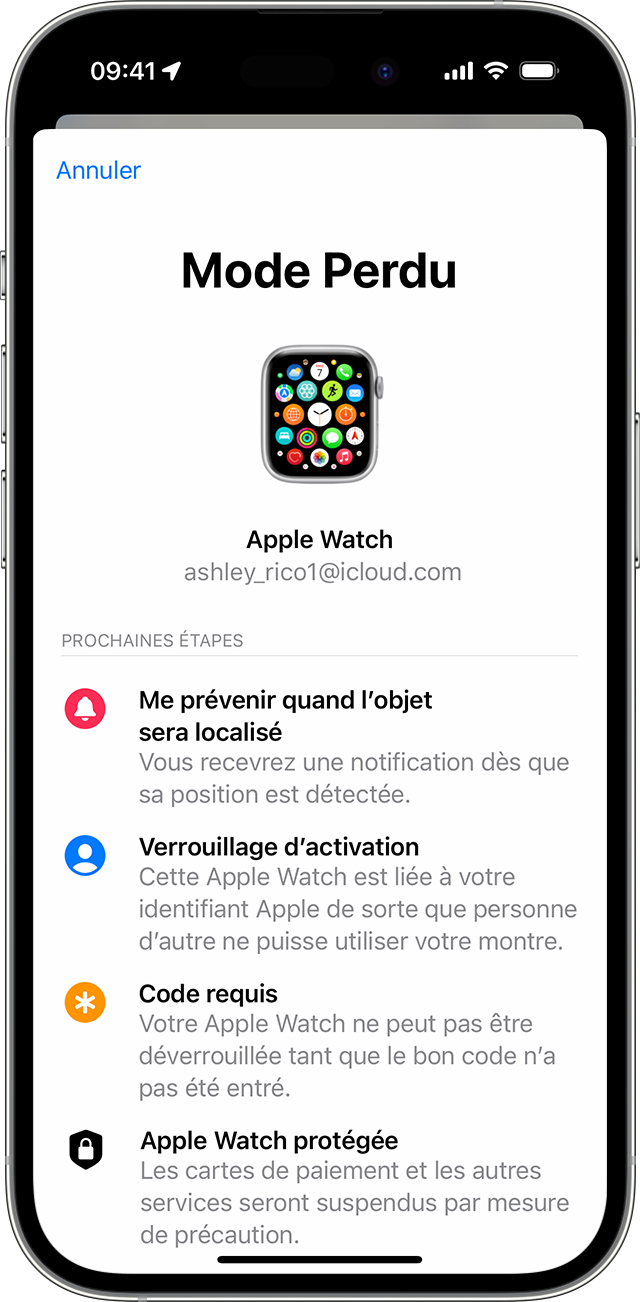
Активуйте втрачений режим Apple Watch
Якщо ви більше не можете знайти свій Apple Watch, ви можете негайно заблокувати його на iCloud.com або з вашого близнюка iPhone. Просто розмістіть годинник у втраченому режимі. Потім ви можете надіслати йому персоналізоване повідомлення, що супроводжується вашим номером телефону. Таким чином, кожен, хто знайде ваш Apple Watch, буде знати, як зв’язатися з вами.
На вашому iPhone або iPad
- Відкрийте місце розташування та торкніться свого Apple Watch.
- Торкніться активізації в позначці як загубленого.
- Дотик продовжує.
- Введіть номер телефону, до якого ви можете досягти, а потім торкніться наступного.
- Введіть повідомлення, яке ви хочете відобразити на екрані годинника.
- Торкніться активізації.
Функція розташування надішле вам повідомлення електронною поштою, щоб підтвердити, що ваш Apple Watch в Good in Lost Mode.
Вимкнути або скасувати втрачений режим
Якщо ви знайдете свій Apple Watch, торкніться розблокування на годиннику, тоді введіть свій код доступу. Загублений режим буде автоматично відключений, і ви можете знову використовувати годинник як зазвичай. Ви також можете деактивувати втрачений режим з парного iPhone або iCloud.com.
В Інтернеті
- Підключіться до iCloud.com з вашим ідентифікатором Apple.
- У меню швидкого доступу у верхньому правому куті виберіть Locate.
- Виберіть усі мої пристрої, а потім виберіть Apple Watch.
- Виберіть режим втраченого.
На своєму пристрої
- Відкрити місце, а потім торкніться втраченого Apple Watch.
- Дотик активовано в позначці як загубленого.
- Торкніться деактивування Марка як втраченого, а потім торкніться відключити для підтвердження.
Якщо ви не можете знайти свій Apple Watch
Якщо ви не активізували функціональні можливості перед польотом або втратою Apple Watch, і він не підключений до мережі Wi-Fi, мобільної мережі або парного iPhone, ви не можете використовувати його для пошуку годинника. Ви все ще можете захистити свою інформацію, продовжуючи наступним чином:
- Активуйте втрачений режим Apple Watch. Коли ваш годинник перебуває в режимі втраченого.
- Змініть пароль свого ідентифікатора Apple. Модифікація пароля, пов’язаного з вашим ідентифікатором Apple, не дозволяє зловмисникам отримати доступ до інформації, яку ви зберігали на iCloud, або що вони використовують інші послуги з вашого пристрою.
- Повідомте про втрату або крадіжку місцевим органам влади. Можливо, вам доведеться надати їм серійний номер пристрою. Знайдіть серійний номер вашого продукту Apple.
Локалізація функціональності – це єдиний спосіб знайти або дотримуватися географічного положення втраченого або викраденого пристрою. Однак він, мабуть, був активований до втрати або крадіжки годинника. Apple не пропонує жодної іншої послуги для визначення розташування пристрою.
Використовуйте додаток, щоб знайти втрачений пристрій або об’єкт
Відкрийте для себе різні способи використання програми для пошуку втраченого особистого пристрою чи об’єкта, зокрема, відображаючи його положення на картці або сигналізуючи про нього як загублене.
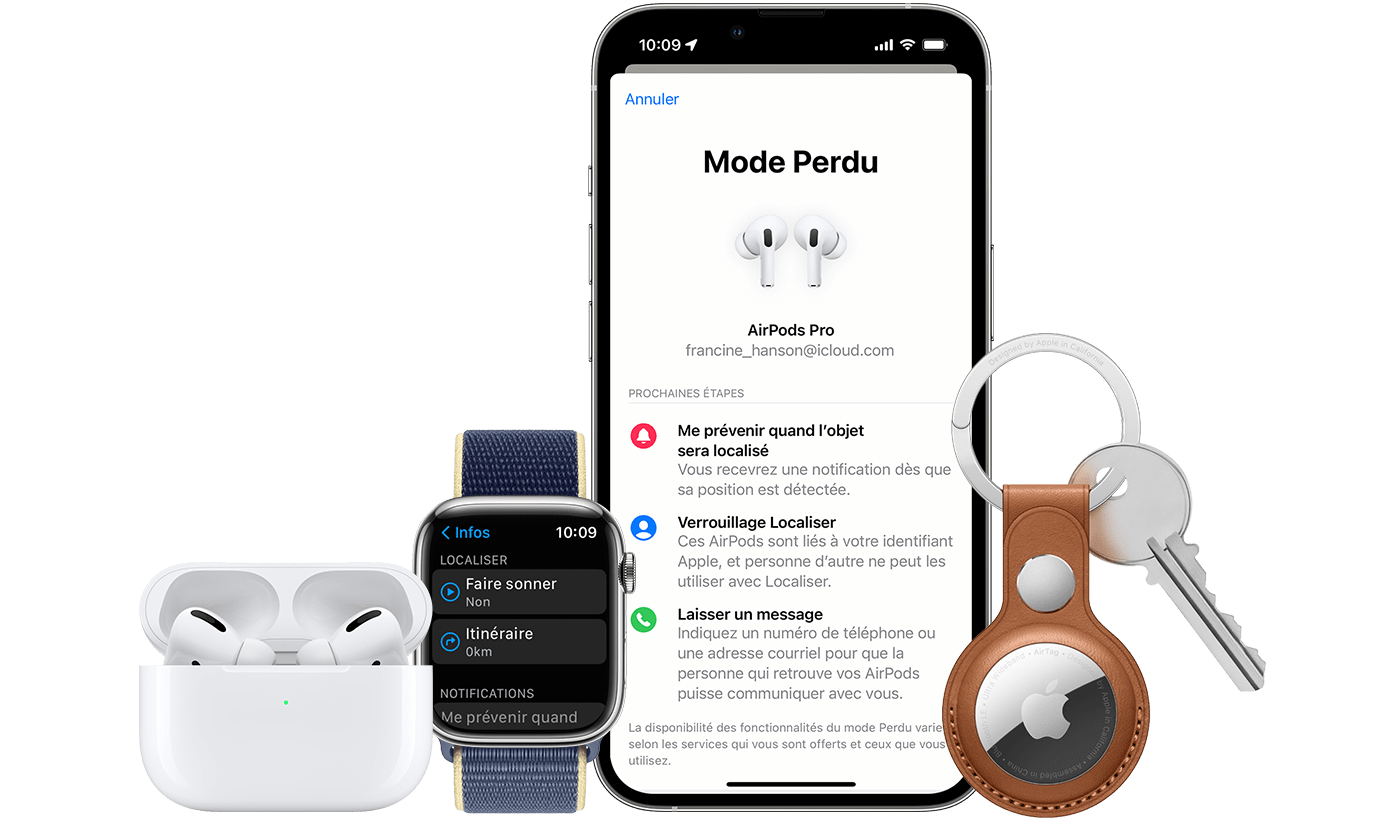
Якщо ви втратили або втратили Apple або особистий об’єкт, використовуйте програму Locate на своєму iPhone, iPad або iPod Touch з останньою версією iOS або iPados або Mac з останньою версією MacOS, до якої ви підключені за допомогою The The The The The The The The Той самий ідентифікатор Apple. Ви також можете використовувати додатки мої пристрої та мої об’єкти на вашому Apple Watch, що працюють під останньою версією WatchOS. Якщо ви втратили iPhone, iPad, iPod Touch, Apple Watch, Mac, продукт AirPods або сумісний продукт Beats, ви також можете використовувати програму Locate на пристрої, що належить члену вашої сімейної групи або підключитися в iCloud.com/Знайдіть у веб -браузері.
Особливості, доступні для вашого втраченого пристрою або об’єкта
Особливості та доступність локалізованого додатка можуть змінюватися залежно від країни або регіону.
iPhone, iPad, iPod Touch
- Розташування відображення
- Зателефонуйте пристрою
- Звіт як втрачений (втрачений режим)
- Віддалене стирання
- Попередити, коли об’єкт знаходиться
- Повідомте у разі забуття
Мак
- Розташування відображення
- Зателефонуйте пристрою
- Повідомте як про загублений (замкніть свій Mac)
- Віддалене стирання
- Попередити, коли об’єкт знаходиться
- Повідомте у разі забуття*
* Ця функція пропонується лише на MacBook з Apple Chip.
Apple Watch
- Розташування відображення
- Зателефонуйте пристрою
- Звіт як втрачений (втрачений режим)
- Віддалене стирання
- Попередити, коли об’єкт знаходиться
AirPods (3 -е покоління), AirPods Pro, AirPods Pro (2 -е покоління), AirPods Max
- Розташування відображення
- Шукати
- Зателефонуйте пристрою
- Загублений режим (звіт як втрачений)
- Попередити, коли об’єкт знаходиться
- Повідомте у разі забуття
AirPods (1 -е покоління), AirPods (2 -е покоління), б’є продукти
- Розташування відображення
- Зателефонуйте пристрою
Третя партійна продукція
- Розташування відображення
- Загублена мода
- Наявність інших функцій змінюється залежно від продукту
Атлтаг
- Розташування відображення
- Шукати
- Зателефонуйте пристрою
- Загублений режим (звіт як втрачений)
- Попередити, коли об’єкт знаходиться
- Повідомте у разі забуття
Шкіряний гаманець з Magsafe для iPhone
- Розташування відображення
- Відобразити номер телефону
- Повідомте у випадку загону


![]()
Знайдіть пристрій на картці
- Відкрийте додаток Locate.
- Виберіть вкладку пристроїв або об’єктів.
- Виберіть пристрій або об’єкт, щоб знайти його на картці. Якщо ви належите до групи спільного використання сімей, ви можете знайти пристрої своєї групи.
- Виберіть маршрут, щоб відкрити своє місцезнаходження в планах.
Якщо ви активуєте мережеві пошуки, ви можете знайти свій пристрій або свій об’єкт, навіть якщо він не підключений до мережі Wi-Fi або стільникової мережі. Локалізована мережа – це зашифрована та анонімна мережа сотень мільйонів пристроїв Apple, які допоможуть вам знайти ваш пристрій або об’єкт.
Ви не можете знайти свій пристрій?
- Розташування може бути деактивоване на вашому телефоні.
- Якщо ви використовуєте програму Locate, ви не можете побачити, де знаходяться ваші пристрої, якщо минуло більше семи днів з моменту надсилання своєї позиції в Apple.
- Якщо ви використовуєте iCloud.com/Знайдіть, ви не бачите, де знаходиться ваш пристрій, якщо він закритий, якщо акумулятор виписаний або якщо минуло більше 24 годин, оскільки його розташування було відправлено в Apple.
- Дізнайтеся, як ви все ще можете захистити свою інформацію.

![]()
Зателефонуйте пристрою
- Відкрийте додаток Locate.
- Виберіть вкладку “Пристрої” або вкладку “Об’єкти”.
- Виберіть втрачений пристрій або об’єкт, а потім виберіть дзвінок. Якщо ваш пристрій буде в режимі офлайн, він не буде дзвонити, поки він не підключений до мережі. Якщо повітряний завод, прикріплений до вашого об’єкта, знаходиться поза межами Bluetooth, він не дзвонить до тих пір.
Ваш iPhone також попередить вас, якщо ви залишите свої AirPods поза межами Bluetooth, коли ви не у важливому місці, наприклад, ваш будинок або ваше робоче місце. За допомогою деяких моделей AirPods ваш iPhone попередить вас лише через 24 години після останнього використання.

![]()
Повідомте про свій пристрій як втрачений або активуйте втрачений режим для свого об’єкта
- Відкрийте додаток Locate та виберіть вкладку “Пристрої” або вкладку “Об’єкти”.
- Виберіть втрачений пристрій або об’єкт.
- Прокрутіть вниз по екрану, поки ви не зазначите як загублену або втрачену моду, і виберіть Активувати.
- Дотримуйтесь кроків на екрані, якщо ви хочете, щоб ваші контактні дані з’явилися на втраченому пристрої чи об’єкті або якщо ви хочете ввести персоналізоване повідомлення, запитуючи особу, яка знайшла пристрій або загублений об’єкт, щоб зв’язатися з вами.
- Виберіть Activate.
Що станеться, якщо ви активуєте, щоб зазначити як загублену для свого пристрою?
Функція сигналу як Загублена дозволяє віддалено заблокувати ваш iPhone, iPad, iPod Touch або Mac Lost за допомогою коду доступу, забезпечуючи безпеку ваших даних, навіть якщо ви втратили свій пристрій. Ви також можете відображати персоналізоване повідомлення з номером телефону на заблокованому екрані та дотримуватися положення свого пристрою. Дізнайтеся більше, як використовувати втрачений пристрій.
Що станеться, якщо ви активуєте втрачений режим для свого об’єкта?
Коли ви активуєте режим втраченого. Якщо хтось знайде ваш авіаперевізник, ця людина зможе побачити повідомлення, продовживши авіаперевізник з вершиною свого iPhone або смартфона, сумісного з технологією зв’язку майже польовим зв’язком (NFC), щоб відкрити знайдено знайдене знайдене.Яблук.com. Якщо хтось знайде ваш третій партійний продукт, сумісний, ця людина може відкрити програму знайти на своєму iPhone, iPad або iPod Touch, виберіть вкладку Об’єкт, торкніться ідентифікації об’єкта, знайденого та виберіть об’єкт у списку, щоб побачити ваше повідомлення.

![]()
Стерти дані пристрою
- Обов’язково виконайте наведені вище кроки, щоб зібрати втрачений пристрій. Зауважте, що ця операція незворотна.
- Відкрийте додаток Locate та виберіть вкладку Appaisux.
- Виберіть пристрій, який потрібно видалено стирати.
- Прокрутіть вниз по екрану і виберіть Стерти цей пристрій.
- Виберіть Серти цього [пристрій].
Якщо ваш втрачений пристрій покривається AppleCare+ у випадку втрати або польоту, подайте скаргу на свій втрачений або викрадений пристрій. Не видаляйте пристрій, щоб знайти і не дисорувати його з ідентифікатора Apple.
Що станеться, якщо ви стераєте дані з пристрою?
Коли ви стираєте дані з вашого пристрою, вся ваша інформація (включаючи кредитні та дебетові картки, а також передплачені картки для Apple Pay) видаляється з пристрою.
Якщо ви стерте дані з пристрою, на якому встановлюються iOS 15, iPados 15 або пізніша версія, ви можете використовувати місце для пошуку пристрою або його кільце. В іншому випадку ви не зможете знайти свій пристрій або зробити його звуком після стерти дані. Ви все ще зможете знайти свій Mac або Apple Watch, якщо пристрій знаходиться поблизу мережі Wi-Fi раніше використовуваної.
